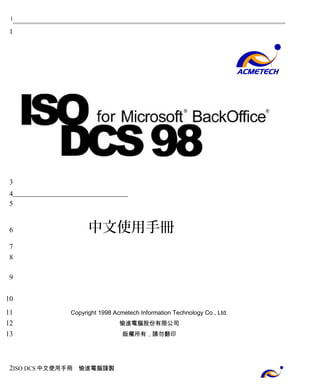
ISO DCS 98
- 1. 中文使用手冊 Copyright 1998 Acmetech Information Technology Co., Ltd. 愉進電腦股份有限公司 版權所有,請勿翻印 1 1 3 4 5 6 7 8 9 10 11 12 13 2 ISO DCS中文使用手冊 愉進電腦謹製
- 2. 本使用手冊為 Acmetech Information Technology Co., Ltd. 愉進電腦股份有 限公司謹製,其有權隨時更改手冊內容恕不另行通知。僅提供愉進電腦股 份有限公司產品文件之使用,非經愉進電腦股份有限公司書面許可,您不 得為任何目的而使用任何形式或方法(包括電子式或機械式)複製或傳送 本手冊任何部份內容。 Copyright 1998 Acmetech Information Technology Co., Ltd. All rights reserved Acmetech, ISO DCS, are registered trademark of Acmetech Information Technology Co., Ltd. Microsoft, Windows98, Windows 95, Windows NT Server, Microsoft Word, ActiveX are registered trademark of Microsoft Corporation All other companies and product names are trademarks or registered trademarks of their respective holder. 文件版本 1.2 (1999/4/20) 印刷及裝訂地:中華民國台灣 ISO DCS中文使用手冊 愉進電腦謹製 3 14 15 16 17 18 19 20 21 22 23 24 25 26 27 28 29 30 31 32 33 34 4
- 3. 第一章 ISO DCS 架構介紹 2 目 錄 5 35 第1章 ISO DCS 架構介紹...............................................................................4 36 37 38 39 40 41 42 43 文件管制條文要求說明......................................................................................................................................4 文件管制重要性說明..........................................................................................................................................5 ISO DCS介紹....................................................................................................................................................10 系統需求............................................................................................................................................................13 系統架構圖........................................................................................................................................................14 系統特色............................................................................................................................................................15 系統效益............................................................................................................................................................16 第2章 系統安裝..............................................................................................17 44 45 46 47 安裝前須知........................................................................................................................................................17 DCMS資料庫伺服器........................................................................................................................................18 用戶端................................................................................................................................................................28 第3章 使用系統..............................................................................................37 48 49 50 51 52 53 54 登入DCS系統...................................................................................................................................................37 系統維護(設定)..................................................................................................................................................39 DCMS.................................................................................................................................................................51 日常作業............................................................................................................................................................51 維護作業............................................................................................................................................................55 報表....................................................................................................................................................................88 第4章 控管文件表單的使用......................................................................113 55 6 ISO DCS中文使用手冊 愉進電腦謹製
- 4. 3 第一章 ISO DCS 架構介紹 使用前須知......................................................................................................................................................113 表單文件的列印管制......................................................................................................................................113 預設表單文件之編碼方式 .............................................................................................................................113 品質手冊新增注意事項 .................................................................................................................................114 文件新增申請單..............................................................................................................................................114 文件調閱申請單..............................................................................................................................................125 文件變更申請單 .............................................................................................................................................133 文件變更確認單..............................................................................................................................................142 備註..................................................................................................................................................................148 ISO DCS中文使用手冊 愉進電腦謹製 7 56 57 58 59 60 61 62 63 64 8
- 5. 第一章 ISO DCS 架構介紹 4 9 第1章ISO DCS 架構介紹 65 66 67 在本章中我們將為您介紹文件管制觀念以及ISO DCS的概觀,系統需求及系統功能。 文件管制條文要求說明 68 概述 69 70 71 72 73 供應者應建立並維持書面程序,以管制所有與本標準要求有關之文件與資料,在可行之範圍內上包括外 來之原始文件,如標準與顧客之圖樣等。 備考:文件與資料可為任何形式之媒體,如硬體拷貝或電子媒體。 文件與資料之核發 74 75 76 77 78 79 80 文件與資料在發行前,應由被授權人員對其適切性加以審查和批准。為防止誤用過期及(或)失效的文件, 用以識別文件最新修訂狀況之文件總覽表或相當之文件管制程序,應予建立且易供人查閱。 此項管制應確保: A. 對品質系統有效運作之重要作業場所,均有適當文件的有效版本可供使用。 B. 失效及(或)過時文件應迅速自發行單位或使用場所移走,否則就應設法保證不致被誤用。 C. 為法律及(或)之事保存目的而保留的任何過時文件,應予以適當標明。 文件與資料變更 81 82 10 除非另有特別指定,文件之變更應由其執行原始審查及核准之同一功能單位或組織審查與核准。若指定 其他功能單位或組織審查時,該單位或組織應獲得原審查所依據的背景資料,據以審核。 ISO DCS中文使用手冊 愉進電腦謹製
- 6. 5 第一章 ISO DCS 架構介紹 如實際可行時,應於文件或其適當之附件中標明變更之性質。 文件管制重要性說明 概說 品質系統可視為企業組織實施品質管理與品質保證系統之脈絡,一組健全的文件可形成組織機構的脈絡, 用以追蹤問題區域尋求改進之道。 品質系統文件亦可用以界定單位與個人之權責,及執行本職工作業務的工作,以收分工合作之效。 系統文件的本身是重要管理資訊的來源,是管理者執行管理活動時所不可或缺的工具,必須徹底瞭解它, 充分運用它,以增進管理者與顧客的信心。 文件之角色與含義 文件之角色 文件是一種客觀的憑證,除了內部管理需要外,外部評審人員亦認定「凡是未經書面資料顯示者,均不 足以採信」,故文件系統之角色至為重要。 文件之價值 ISO 9000系列內容中,準備與使用文件之目的成為高附加價值活動之動力。適當的文件對一些關鍵性的 角色而言甚為重要。 (1). 獲得所需的(產品)品質; (2). 評價品質系統; (3). 品質改進; (4). 不斷維持改進成果 ISO DCS中文使用手冊 愉進電腦謹製 11 83 84 85 86 87 88 89 90 91 92 93 94 95 96 97 98 99 100 101 102 12
- 7. 第一章 ISO DCS 架構介紹 6 13 103 文件本身之含義 104 105 106 107 108 109 110 111 112 113 114 品質系統文件本身具備下列四項意義: (1) 認識現況使權責分明 在組織內分官設職實施中的各種活動,當藉由各種文件記述,使各項作業制度與部門間關係明確化, 以提高活動之效率。 (2) 傳達要求與指示 企業活動以分工合作的方式進行,將各種職位的執掌以明確的文字說明。各項作業流程,與工作方 法制定成作業標準,依文件化之步驟來進行作業必能確保品質。 (3) 品質系統之維持 缺乏文件化之品質系統,是很難維持的,會因員工的異動而消逝。 (4) 品質管制能力的展示 於交易之初,可以文書化之品質系統,向顧客展示自已之品質管制能力。 14 ISO DCS中文使用手冊 愉進電腦謹製
- 8. 7 第一章 ISO DCS 架構介紹 文件與品質系統之評價 用於稽核之目的,程序文件是客觀的證據: (1). 製程已經界定 (2). 程序業經核准 (3). 程序納入變更管制 唯有在此情況下,內部與外部稽核才能提供有意義的配置與應用適當性之評價。 文件可作為品質改進之支柱 文件對品質改進而言甚為重要,當程序由文件列管後,經由配置與應用之後就可能有信心決定現行事情 是怎麼做的,並決定如何衡量現行的績效,則可靠的變更效果之衡量得以增進。尤有進者,經由文件處 理列管的標準作業程序能用以維持從品質改進所得到的好處 ISO DCS中文使用手冊 愉進電腦謹製 15 115 116 117 118 119 120 121 122 123 124 125 16
- 9. 第一章 ISO DCS 架構介紹 8 17 126 127 文件與訓練 128 129 130 131 維持所配置與應用的程序之一致性,會產生結合文件、技巧與人員訓練之結果,在每一種情況下,文件 的範圍與技巧的範圍以及訓練之間應尋求其均衡,用以保持文件在合理的水準,如此得以維持一段適當 期間執行品質系統稽核時,在心中應保有此均衡之念。 建立品質系統文件應注意事項 (1). 所有文件均賦予編號 (2). 利用圖與流程圖來說明各分面的產品流程,例如:客戶需求、訂單、規格、程序、製造、倉儲、交運、 售後服務、行銷等。 (3). 開發一些雙語文件手冊,左邊中文,右邊英文可供國外客戶或認證機構之需。 (4). 若尚未建立制度的公司要先從要求每一層級的負責人寫下他們現在所做的,這需由總經理、廠 長、部門經理、組長、作業員等一齊來做。 (5). 實施品質系統是現行管理文化的一種改變,每個人都要接受訓練,使人人對品質產生一致的看 法,由高階管理者領導,作業活動則由下往上,因為第一線的工作人員對事情瞭解的最清楚。 (6). 需要擬定一份品質計劃作為品質發展、品質思考與執行品質活動之用。 132 133 134 135 136 137 138 139 140 18 ISO DCS中文使用手冊 愉進電腦謹製
- 10. 9 第一章 ISO DCS 架構介紹 品質系統文件架構之需求 ISO 9001至9003之需求 依據新版ISO 9001至9003第4.2節之要求,供應商應建立書面品質系統並與以維持,作為確保產品符 合特定需求之工具,文件綱要結構包括此國際標準之品質需求應於品質手冊中予以界定;手冊應包括或 參考形成品質系統的書面程序部分。 它在品質系統程序中,對供應商作如下的要求: (1) 準備與此國際標準需求一致的書面程序,及供應商宣示的品質政策。 (2) 有效應用書面程序與品質系統。 ISO 9004之需求 依據ISO 9004第5.3節之需求,品質系統之文書處理首先要求公司應對其品質管理系統所採用之所有要 項、要求及條款,均應以書面方式將其相關政策與程序有系統且規律化地作成文件。而對於品質手冊,則 認為係用以制定及施行一品質系統之主要文件之典型形式。而品質手冊之主要目的,係用以提供一適切 之描述,作為施行及維持該系統之永久性參考資料。 對於大型之企業公司,有關品質管理系統之文書處理,則建議分別制定總公司品質手冊、分公司品質手 冊及專業別品質手冊(諸如設計、採購等)。此外,對新產品、服務或製程相關之專案,則要求訂定及執行品 質計劃。而對於各種品質記錄與表格,則認為係品質管理系統之重要組成項目,應按照品質文件與記錄 之管制要求予以管制。 如何建立品質系統文件架構 如何建立品質系統文件架構 依據目前國內外推動建立符合ISO 9000要求之品質系統文件架構之習慣作法,品質系統文件架構可按 <圖1-1>方式建立,其中第三層之工作說明可包括各種補充第二層作業程序不足之細部作業程序與說明、 這類文件包括:製造程序(WP)、測試與試驗程序(TP)、標準檢驗程序(SIP)、標準作業程序(SOP)、製程規範 (PS)、工藝標準、作業要領書、作業標準書、測試或檢驗標準書、製程品管方案、檢驗基準書、校驗基準書等 等。而第四層之表單與記錄則需依個別之需要分別制定及應用,為方便使用起見,各類文件之製作宜儘 ISO DCS中文使用手冊 愉進電腦謹製 19 141 142 143 144 145 146 147 148 149 150 151 152 153 154 155 156 157 158 159 160 161 162 163 164 165 166 20
- 11. 第一章 ISO DCS 架構介紹 10 量予以表格化。 品質手冊-需做什麼 (Quality Manual) 一階 作業程序-如何做 (Procedures) 二階 工作說明書-特定做法 (Work Instruction) 三階 表單、紀錄-試驗報告 (Form、Record) 行銷 開發 生產 採購 行政 品保 <圖1-1> 品質系統文件架構 ISO DCS介紹 在今日企業環境中,品質與效率已成為企業競爭力的最重要指標,而品質管理的第一課,即是建立文件 管理系統,並且確實落實文件之審查、核准作業,嚴格管制文件之發行與變更流程,以奠定公司品質系 統的基礎,但是以傳統人工方式進行文件管理,卻極易產生下列的困擾: (1). 書面化權能區分繁複易生疏漏。 (2). 文件管制中心規劃與執行煞費人力物力。 (3). 文件列印量大, 成本居高不下。 (4). 文件關聯性難以有效整合。 (5). 文件變更紀錄管理繁瑣。 因此如何建立電腦化文件管理系統,以達到降低系統維護成本,提昇系統運作之正確性,並減少文件列 印量及人工維護之成本,即成為企業運作之普遍性需求。 ISO DCS中文使用手冊 愉進電腦謹製 四階 21 167 168 169 170 171 172 173 174 175 176 177 178 179 180 181 182 183 184 185 186 187 188 189 190 191 192 22
- 12. 11 第一章 ISO DCS 架構介紹 為因應企業此項需求,Acmetech ISO DCS 98 for Microsoft BackOffice 成功整合MS-SQL Server、MS-Index Server、MS-Word與 Wang Imaging以及流程控制引擎-Acmeflow ,以提供客戶在文件管制上各項流 程作業自動化、電腦文件資料庫、文件版本管理、文件內容全文檢索以及文件編輯等功能,使得文件管理 全盤電腦化不再是美夢。 利用ISO DCS 98 for Microsoft BackOffice 的功能,您可以電子郵件方式非常輕鬆的執行有關文件新增、 變更等各項文件版本控制流程,並可追蹤審核進度。並且由於系統提供一強大文件資料庫功能,系統於 流程結束後自動將文件最新版本送入文件資料庫,並透過電子郵件方式自動通知相關部門,完全解決文 件中心之文件版本管理及文件發行問題。 ISO DCS中文使用手冊 愉進電腦謹製 23 194 195 196 197 199 200 201 202 24
- 13. 第一章 ISO DCS 架構介紹 12 25 204 205 206 文件資料庫本身提供各式組合之查詢條件,以及全文檢索功能,您不再需要苦於文件檔案於電腦目錄中 的擺放方式,即可輕鬆找到您所想要的文件,大量節省人力物力。 208 209 210 由於系統完全整合流程控制引擎-Acmeflow,管理者僅需要透過圖形化(GUI)的管理工具輸入工作流程及 工作組織,便能輕輕鬆鬆的將電子表單流程控制定義完畢,完全免除辦公室自動化軟體在流程控制上的 維護成本,大大提高系統的運作效能。 212 213 214 此外由於系統與微軟 Word 和 Adobe Acrobat Reader 4.0充分整合,各項電子單據本身即內含 MS-WORD 和Adobe Acrobat Reader 4.0作為其文件編輯器,使用者不需再額外開啟一文件編輯器進行文件查看編輯, 大大提高文件安全性,並減少使用者操作程序。 216 217 218 系統並整合微軟 Windows 系統內附之 Wang Imaging 作為單據內附之影像編輯器,因此對於影像文件以 及一般公司中相當大量的歷史文件以及廠商提供之各類技術文件等,皆可納入文件資料庫進行管理,並 可透過單據內附之影像編輯器進行編輯查看。 220 221 222 223 簡言之,Acmetech ISO DCS 98 for Microsoft BackOffice,能完全改善文件管制上的運作效率,透過電子 單據自動落實文件之審查、核准作業、管制文件之發行與變更流程,並且透過電子郵件進行文件發行通知 完全免除文件大量列印所消耗的人力物力,並且透過電腦紀錄之文件關聯性,使得相關文件調閱自動化, 讓您在文件管制方面真正享受到資訊電子化,流程控管自動化,文件發行無紙化的好處。 225 226 227 228 229 230 231 232 233 234 26 ISO DCS中文使用手冊 愉進電腦謹製
- 14. 13 第一章 ISO DCS 架構介紹 系統需求 伺服器: * Intel Pentium II 300或更快處理器的系統。 * 256 MB 以上記憶體。 * 500 MB 以上的可用硬碟空間。 * Microsoft Windows NT Server 4.0以及Option Pack中文版或其後推出的版本。 * Microsoft SQL Server 6.5 或其後推出的版本。 * AcmeFlow for Microsoft BackOffice。 用戶端: Windows 95 用戶端 : * 32 MB 以上記憶體。 * 50 MB 的可用硬碟空間。 * Microsoft Office 97。 * Microsoft IE4.01。 * Adobe Acrobat Reader 4.0 Microsoft Windows NT 4.0 用戶端 : * 64 MB 以上記憶體。 * 50 MB 的可用硬碟空間。 * Microsoft Office 97。 * Microsoft IE4.01。 * Adobe Acrobat Reader 4.0 ISO DCS中文使用手冊 愉進電腦謹製 27 235 236 237 238 239 240 241 242 243 244 245 246 247 248 249 250 251 252 253 254 255 256 257 28
- 15. 第一章 ISO DCS 架構介紹 14 29 系統架構圖 <圖1- 2> 系統架構圖 258 259 260 261 30 ISO DCS中文使用手冊 愉進電腦謹製
- 16. 15 第一章 ISO DCS 架構介紹 系統特色 Acmetech ISO DCS 98 for Microsoft BackOffice 充分整合 MS-SQL Server 、MS-Index Server、Acmeflow、MS-Word 、 Adobe Acrobat Reader 4.0以及 Wang Imaging, 以提供客戶文件管理上的電 子化處理功能,如: * 以 MS- SQL SERVER 作為文件儲存管理之資料庫平台。 * 文件之各個版本皆存放於文件資料庫中,以便進行調閱。 * 可以文件編號,文件名稱,所屬部門等進行文件查詢以便調閱。 * 可進行所有文件之全文檢索。 * 以 MS-Word 和Adobe Acrobat Reader 4.0作為單據內附之文字文件編輯器,並於文件修改時自動標 示文件修改內容,以方便審核者審查。 * 以 Wang Imaging作為單據內附之影像文件編輯器,並可輸入文件簡述,以便進行影像文件全文檢索。 * 提供文件新增申請單,文件變更申請單,文件變更確認單,文件調閱申請單等以處理文件生效前各 項文件新增,變更,調閱等審核流程。 * 提供審核資訊於單據內,如文件變更歷史等,以利審核者審核。 * 客戶自行設定相關單據審核流程及審核權限,不需撰寫程式,並可追蹤審核進度。 * 記錄文件之管制文件發文單位,並於單據審核流程結束後自動以電子郵件發行通知至相關受文單位。 * 記錄該份文件之相關參考文件,以便於文件調閱時可一併參考。 * 文件記錄該份文件所屬大項,父階文件及文件階數以提供 ISO 文件管理特殊需求。 * 記錄文件撰寫人(與 Acmeflow 結合)、所屬部門、文件生效日期、文件名稱、文件摘要、機密等級等一般 資訊。 * 提供文件變更歷史紀錄一覽表、部門管制文件一覽表、管制文件受文單位一覽表、部門撰寫文件一覽 表等文件管制管理報表。 ISO DCS中文使用手冊 愉進電腦謹製 31 262 263 264 265 266 267 268 269 270 271 272 273 274 275 276 277 278 279 280 281 282 283 284 285 286 287 32
- 17. 第一章 ISO DCS 架構介紹 16 33 288 289 系統效益 簡單易用的使用者操作環境。 電子文件簽程管理,方便追蹤稽查。 簡化文件管制中心規劃與執行之人力、物力。 文件列印量降至最低,節省紙張成本。 減少人為疏失及人力成本,以提昇作業品質。 簡化文件儲存程序。 快速搜尋文件內容,節省因尋找文件所浪費之時間。 290 291 292 293 294 295 296 34 ISO DCS中文使用手冊 愉進電腦謹製
- 18. 17 第二章 系統安裝 第2章系統安裝 在本章中我們將引導您如何來安裝架設本系統。 安裝前須知 在進行下一步之前請詳閱下列事項: 請確定下列軟體已安裝完成,並且正常運作。 1.Microsoft Windows NT Server 4.0 Service Pack 4 或更新版本。 2.Microsoft Windows NT 4.0 Option Pack。 3.Microsoft SQL Server 6.5/7.0或更新版本。 4.Acmeflow 或更新版本。 5.如果您想要在SERVER上使用本系統,請安裝: * Microsoft Office 97 中文版 或更新版本。 * Microsoft IE4.01。 * Adobe Acrobat Reader 4.0 請確定下述動作已完成: 1. 本安裝程式在有安裝 Microsoft SQL Server和 Acmeflow的機器上執行。 2. 您必須以系統管理員的身份登入。 ISO DCS中文使用手冊 愉進電腦謹製 35 297 298 299 300 301 302 303 304 305 306 307 308 309 310 311 312 313 314 315 316 36
- 19. 第二章 系統安裝 18 37 317 318 319 320 321 3. 請先取得 SQL Server SA(系統管理者)的密碼。 DCMS資料庫伺服器 322 323 324 325 326 327 執行ISO DCS CD片中之Setup.exe 本節將會引導您使用本安裝程式:選擇安裝DCMS資料庫伺服器 本畫面提示使用者結束所有Window程式,以便本程式進行安裝: 按一下[下一步]: <圖2- > 安裝畫面 328 329 330 38 ISO DCS中文使用手冊 愉進電腦謹製
- 20. 19 第二章 系統安裝 此畫面提醒使用者在安裝本系統前,已完成下述動作: 1. 若您已完成,請按一下〔下一步〕。 2. 若您未完成,請按一下〔取消〕以關閉安裝程式。 <圖2-2> 伺服端安裝程式畫面 ISO DCS中文使用手冊 愉進電腦謹製 39 331 332 333 334 335 336 337 338 339 340 341 342 343 344 345 346 347 40
- 21. 第二章 系統安裝 20 41 348 349 350 351 本畫面要求輸入SQL Server管理者的登入密碼。 以取得在SQL Server 安裝的權限。 <圖2-3> 伺服端安裝程式畫面 352 353 42 ISO DCS中文使用手冊 愉進電腦謹製
- 22. 21 第二章 系統安裝 此畫面是要求使用者輸入 * Database Name:資料庫名稱。 * Device Dat;資料庫資料檔。 * Log Dat;資料庫交易記錄檔。 * Device Space:資料庫資料容量。 * Log Space:資料庫交易記錄容量。 操作方法: 1. 輸入欲修改之資料(或以對話方塊右方之按鈕來做編輯動作)。 2. 按一下〔確定〕。 <圖2-4> 伺服端安裝程式畫面 ISO DCS中文使用手冊 愉進電腦謹製 43 354 355 356 357 358 359 360 361 362 363 364 365 366 367 44
- 23. 第二章 系統安裝 22 45 368 369 370 371 372 此畫面是要求系統管理者選擇安裝程式之安裝目錄: 1. 若您不想使用本系統預設之程式資料夾名稱,請修改程式資料夾名稱。 2. 按一下〔下一步〕。 <圖2-5> 伺服端安裝程式畫面 373 374 46 ISO DCS中文使用手冊 愉進電腦謹製
- 24. 23 第二章 系統安裝 此畫面要求使用者輸入資訊: * 一般安裝:一般系統安裝。 * 自訂安裝:使者可自行選擇安裝元件。 備註:強烈建議使用一般安裝;因使用者對元件特性不了解,選擇自訂安裝可能會導致安裝不完全而無 法使用本系統。 <圖2-6> 伺服端安裝程式畫面 ISO DCS中文使用手冊 愉進電腦謹製 47 375 376 377 378 379 380 381 382 383 384 48
- 25. 第二章 系統安裝 24 49 385 386 387 388 389 390 391 此畫面提醒使用者,安裝程式已準備開始本系統之安裝。 操作方法: 1. 若確定輸入之各種資訊已完成,請按一下〔下一步〕。 2. 若欲修改資訊,請按一下〔上一步〕。 3. 若不想安裝本系統,請按一下〔取消〕。 <圖2-7> 伺服端安裝程式畫面 392 393 50 ISO DCS中文使用手冊 愉進電腦謹製
- 26. 25 第二章 系統安裝 此畫面將再次確認是否所有設定皆已完成,若按下一步則開始執行安裝動作: <圖2-8> 伺服端安裝程式畫面 ISO DCS中文使用手冊 愉進電腦謹製 51 394 395 396 397 398 52
- 27. 第二章 系統安裝 26 53 399 400 401 使用者看到此畫面,即表示安裝程式已開始安裝,請使用者等候安裝程式安裝完畢: <圖2-9> 伺服端安裝程式畫面 402 403 54 ISO DCS中文使用手冊 愉進電腦謹製
- 28. 27 第二章 系統安裝 當使用者看到此畫面時,即表示安裝程式已完成安裝。 <圖2-10> 伺服端安裝程式畫面 ISO DCS中文使用手冊 愉進電腦謹製 55 404 405 406 407 408 409 410 411 412 413 414 415 416 417 418 419 420 421 56
- 29. 第二章 系統安裝 28 57 用戶端 422 423 424 425 426 欲安裝用戶端系統執行程式,請執行用戶端初始值設定,本節將會引導您使用用戶端之安裝程式: 請以IE4.x連上安裝有DCS系統的Server上,例如 http://www/dcms 選擇[用戶端初始值設定],開啟檔案,按一下[確定]。 <圖2-11> 用戶端安裝畫面 427 428 58 ISO DCS中文使用手冊 愉進電腦謹製
- 30. 29 第二章 系統安裝 您將得到下載檔案的提示訊息,請選 從檔案目前所在位置開啓這個檔案 選項,以執行用戶端安裝: <圖2-12> 用戶端安裝畫面 ISO DCS中文使用手冊 愉進電腦謹製 59 429 430 431 432 433 60
- 31. 第二章 系統安裝 30 61 434 435 436 437 438 此畫面歡迎使用者進入安裝程式DCS98 Client: 1. 若您欲安裝,請按一下〔下一步〕。 2. 若您欲取消,請按一下〔取消〕以關閉安裝程式。 <圖2-13> 用戶端安裝程式畫面 439 440 62 ISO DCS中文使用手冊 愉進電腦謹製
- 32. 31 第二章 系統安裝 此畫面提醒使用者在安裝本系統前,已完成下述動作: 1. 若您已完成,請按一下〔下一步〕。 2. 若您未完成,請按一下〔取消〕以關閉安裝程式。 <圖2-14> 用戶端安裝程式畫面 ISO DCS中文使用手冊 愉進電腦謹製 63 441 442 443 444 445 446 447 64
- 33. 第二章 系統安裝 32 65 448 449 450 451 452 453 454 455 此畫面要求使用者輸入資訊: * 程式資料夾:存放資料捷徑的目錄。 操作方法: 1. 若您不想使用本系統預設之程式資料夾名稱,請修改程式資料夾名稱。 2. 按一下[瀏覽]。 <圖2-15> 用戶端安裝程式畫面 456 457 66 ISO DCS中文使用手冊 愉進電腦謹製
- 34. 33 第二章 系統安裝 此畫面要求使用者輸入資訊: * 一般安裝:一般系統安裝。 * 自訂安裝:使者可自行選擇安裝元件。 備註:強烈建議使用一般安裝,因使用者對元件特性不了解,選擇自訂安裝可能會導致安裝不完全而無 法使用本系統。 <圖2-16> 用戶端安裝程式畫面 ISO DCS中文使用手冊 愉進電腦謹製 67 458 459 460 461 462 463 464 465 466 467 68
- 35. 第二章 系統安裝 34 69 468 469 470 471 472 473 474 此畫面提醒使用者,安裝程式已準備開始本系統安裝程式。 操作方法: 1. 若確定輸入之各種資訊已完成,請按一下〔下一步〕。 2. 若欲修改資訊,謮按一下〔上一步〕。 3. 若不想安裝本程式,請按一下〔取消〕。 <圖2-17> 用戶端安裝程式畫面 475 476 70 ISO DCS中文使用手冊 愉進電腦謹製
- 36. 35 第二章 系統安裝 使用者看到此畫面,即表示安裝程式已開始安裝,請使用者等侯安裝完畢: <圖2-18> 用戶端安裝程式畫面 ISO DCS中文使用手冊 愉進電腦謹製 71 477 478 479 480 481 72
- 37. 第二章 系統安裝 36 73 482 483 484 此畫面為系統安裝完成。 <圖2-19>系統安裝完成 485 486 487 488 489 490 系統安裝完畢後, 將在程式資料夾(DCS 98 Client)中產生一 DCS 98捷徑, 使用者即以此執行 ISO DCS 98 之各項功能。 74 ISO DCS中文使用手冊 愉進電腦謹製
- 38. 37 第三章 使用系統 第3章使用系統 在本章中我們將為您詳細介紹系統的各項功能,以及如何使用本系統所提供的各項功能。 登入DCS系統 登入: 在您第一次開啟瀏覽器進入ISO DCS98文件管理系統時,當系統詢問所欲登入的系統識別 碼、密碼及網域時,請輸入您的Workflow Account,如圖3-1所示: 中文使用手冊 愉進電腦謹製 75 491 492 493 494 495 496 76
- 39. 第三章 使用系統 38 <圖3-1> ISO DCS98文件管理系統-系統登入畫面 77 497 498 499 登入後: 登入後的畫面如<圖3-2>,使用者可看到ISO DCS98文件管理系統的預設畫面。 <圖3-2> 系統預設畫面 500 501 502 78 ISO DCS中文使用手冊 愉進電腦謹製
- 40. 39 第三章 使用系統 系統維護(設定) 當上述的動作完成後,即可開始系統維護(設定)。 設定包含數項基本資料之設定,如使用者權限分派以及客戶端設定。 <圖3-3> 設定畫面 中文使用手冊 愉進電腦謹製 79 503 504 505 506 507 508 509 80
- 41. 第三章 使用系統 40 81 510 使用者權限分派 <圖3-4> 使用者權限分派 511 512 513 82 ISO DCS中文使用手冊 愉進電腦謹製
- 42. 41 第三章 使用系統 新增群組: 1. 選擇系統管理模組之 [使用者權限分派] → [新增群組]。 2. 您也可以由 [轉入公司組織] 功能中來轉換/新增新的群組。 3. 輸入群組編號及群組名稱,預設值為新群組。 4. 按一下[變更]。 5. 新增群組完成。 <圖3-5> 新增群組 中文使用手冊 愉進電腦謹製 83 514 515 516 517 518 519 520 521 522 84
- 43. 第三章 使用系統 42 85 523 刪除群組 1. 點選欲刪除之群組。 2. 按一下[刪除群組]。 3. 按一下[確定] 4. 刪除群組完成。 <圖3-6> 刪除群組 524 525 526 527 528 529 86 ISO DCS中文使用手冊 愉進電腦謹製
- 44. 43 第三章 使用系統 編輯群組 1. 連按二下欲編輯之群組。 2. 編輯群組編號及群組名稱。 3. 按一下[變更]。 4. 編輯群組完成。 <圖3-7> 編輯群組 中文使用手冊 愉進電腦謹製 87 530 531 532 533 534 535 536 537 88
- 45. 第三章 使用系統 44 89 538 新增群組權限 1. 點選欲新增群組權限之群組。 2. 按一下[新增群組權限]。 3. 點選欲新增之權限。 4. 按一下[變更]。 5. 新增群組權限完成。 <圖3-8> 新增群組權限 539 540 541 542 543 544 545 546 90 ISO DCS中文使用手冊 愉進電腦謹製
- 46. 45 第三章 使用系統 刪除群組權限 1. 在群組權限中點選欲刪除之權限。 2. 按一下[刪除群組權限]。 3. 刪除群組權限完成。 <圖3-9> 刪除群組權限 中文使用手冊 愉進電腦謹製 91 547 548 549 550 551 552 553 92
- 47. 第三章 使用系統 46 93 554 新增使用者 1. 點選欲新增使用者的[群組]→[群組使用者]。 2. 按一下[新增使用者]。 3. 點擇欲新增之使用者。 4. 按一下[確定]。 5. 新增使用者完成。 <圖3-10> 新增使用者 555 556 557 558 559 560 561 562 94 ISO DCS中文使用手冊 愉進電腦謹製
- 48. 47 第三章 使用系統 刪除使用者 1. 點選欲刪除之使用者。 2. 按一下[刪除使用者]。 <圖3-11> 刪除使用者 中文使用手冊 愉進電腦謹製 95 563 564 565 566 567 96
- 49. 第三章 使用系統 48 97 568 新增使用者權限 除了群組的權限使用者可使用外,使用者可另外指定其他的權限。 1. 點選欲新增使用者權限的使用者。 2. 按一下[新增使用者權限]。 3. 點選欲新增的使用用者權限。 4. 按一下[變更]。 5. 新增使用權限完成。 <圖3-12> 新增使用者權限 569 570 571 572 573 574 575 576 577 578 579 580 581 582 583 584 刪除使用者權限 1. 點選欲刪除使用者權限的使用者。 2. 點選欲刪除之權限。 585 586 98 ISO DCS中文使用手冊 愉進電腦謹製
- 50. 49 第三章 使用系統 3. 按一下[刪除使用者權限]。. 4. 刪除使用者權限完成。 <圖3-13> 刪除使用者權限 中文使用手冊 愉進電腦謹製 99 587 588 589 590 591 100
- 51. 第三章 使用系統 50 101 592 客戶端設定 1. 點選[系統管理模組]→[系統維護]→[客戶端設定]。 2. [目前連上的程式伺服器]部份,為選擇欲連接之程式伺服器。 3. [預設的郵件設定檔]部份,為預設的Exchange Server的郵件設定。 4. 按一下[變更]。 5. 客戶端設定完成。 <圖3-14> 客戶端設定 593 594 595 596 597 598 599 600 601 102 ISO DCS中文使用手冊 愉進電腦謹製
- 52. 51 第三章 使用系統 DCMS DCMS為使用者最主要的操作部分,可分為日常作業及維護作業二部分。 日常作業 工作清單 <圖3-15> 郵件系統 指定代理人 是使用者短期不在工作崗位上時,可以自行指派職務之代理人,在指定時間內使用者的工作將也 會送交代理人。 開啟工作項目 開啟所選擇的工作,也可以雙擊滑鼠的左鍵,開啟所選擇之工作。 中文使用手冊 愉進電腦謹製 103 602 603 604 605 606 607 608 609 610 611 612 613 614 104
- 53. 第三章 使用系統 52 105 615 616 617 618 619 620 621 622 623 624 625 626 刪除工作項目 刪除所選擇的工作,也可以按下 “Delete” 鍵,刪除所選擇之工作。 選擇工作流程 按下此鍵後,會出現您在 Acmeflow 所定義之流程 , 供您選擇所要之流程。 重新檢視工作列 將工作列裡面的工作項目更換為最新狀態。 一般信件 連接到您所用的信件編輯軟體, 如 OutLook ……..。 106 ISO DCS中文使用手冊 愉進電腦謹製
- 54. 53 第三章 使用系統 工作列; <圖3-16> 工作列 工作列裡顯示著您已經處理或將要處理的工作 ,還有你必須要知道的訊息。 可以在左邊的框框內選擇您想要的資訊,分別為: (1) 列出未審核工作項目。 (2) 列出所有工作項目。 (3) 列出審核回覆工作項目。 (4) 副本通知。 (5) 寄件備份。 (6) 列出已審核工作項目。 (7) 壓件通知。 中文使用手冊 愉進電腦謹製 107 627 628 629 630 631 632 633 634 635 636 637 638 639 640 641 108
- 55. 第三章 使用系統 54 109 642 643 文件查詢 644 645 646 647 648 649 650 查詢文件,顯示文件所在的目錄,以及開啟調閱申請單,這裡可以讓您根據你所知道的條件查詢 你想知道的文件。 我們提供文件的 文件編號,文件名稱,生效日期,申請日期,文件分類,文件層級,撰寫 人,和 文件部門 讓您輸入尋找,只要輸入一項以上,按下 “查詢”鍵就會出現符合條件的所有資料。如 下圖所示: 文件查詢 <圖3-17> 文件查詢 1. 輸入查詢條件,按一下[清除]可將所輸入的查詢條件清除。 2. 按一下[查詢],查詢出資料。 3. 每點至一筆資料,將顯示出其資料所在分類層級下。 4. 按一下[確定]或在一筆資料上連按二下,可帶出調閱申請單。 5. 如果沒有輸入任何條件,則會列出所有的文件。 651 652 653 654 655 656 657 658 659 660 110 ISO DCS中文使用手冊 愉進電腦謹製
- 56. 55 第三章 使用系統 維護作業 文件管理 <圖3-18> 文件管理 文件管理顯示文件分類中的內部文件與外部文件。其功能為新增分類、刪除分類、分類內容、 刪除文件及文件內容。 中文使用手冊 愉進電腦謹製 111 661 662 663 664 665 666 112
- 57. 第三章 使用系統 56 113 667 668 新增分類 1. 點選欲新增分類的文件分類。 2. 按一下[分類]。 3. 輸入分類編號及分類名稱。 4. 按一下[確定]。 5. 新增分類完成。 6. 若欲將分類建於Root,可新增分類完成後按上移一層按鈕。 <圖3-19> 文件分類 669 670 671 672 673 674 675 676 677 刪除分類 1. 點選欲刪除的分類項目。 2. 按一下[刪除分類]。 3. 按一下[確定]。 4. 刪除分類完成。 <圖3-20> 刪除分類 678 679 680 681 682 683 684 分類內容 分類內容可顯示出其分類的分類代號與分類名稱,可變更其分類代號及分類名稱,以及 權限設定與擁有權的功能。 685 686 114 ISO DCS中文使用手冊 愉進電腦謹製
- 58. 57 第三章 使用系統 <圖3-21> 分類內容 中文使用手冊 愉進電腦謹製 115 687 688 116
- 59. 第三章 使用系統 58 權限設定 設定使用者的權限。 1. 按一下[新增]。 <圖3-22> 權限設定 2. 名稱顯示出所有群組,按一下[顯示使用者]可顯示出所有的使用者。 3. 點選欲新增的群組或使用者,按一下[新增]。 4. 點選欲設定群組及使用者,在權限中勾選所賦予之權限。 5. 勾選是否為取代子目錄的使用權限或取代目錄內檔案的使用權限,如勾選 [取代子目錄的使用權限],其不用再設定分類底下子目錄的權限。 6. 按一下[確定]即新增完成,而點選欲刪除群組或使用者,按一下[刪除]即刪除完成。 117 689 690 691 692 693 694 695 696 697 698 699 700 701 702 703 704 705 118 ISO DCS中文使用手冊 愉進電腦謹製
- 60. 59 第三章 使用系統 <圖3-23> 新增群組或使用者之權限設定 擁有權 顯示其文件分類擁有權使用者的資訊。 <圖3-24> 擁有權 刪除文件 在文件分類下刪除一份內部或外部的文件。 1. 點選欲刪除的文件。 中文使用手冊 愉進電腦謹製 119 706 707 708 709 710 711 712 713 714 715 716 120
- 61. 第三章 使用系統 60 2. 按一下[刪除文件]。 3. 按一下[確定]。 4. 刪除文件完成。 <圖3-25> 刪除文件 121 717 718 719 720 721 722 文件內容 點選一份文件,按一下[文件內容],可顯示並修改此份文件的文件資訊、版本資訊、受文 單 位、變更歷史、參考文件,以及列印、權限設定及擁有權的設定。 <圖3-26> 文件內容 文件資訊; 顯示此份文件的基本資訊,欲修改資料,點選有欲修改的欄位,按一下[變更]即修改完成。 版本資訊; 顯示此份的撰寫人、文件版本、生效日期、及失效日期,欲修改資料,點選有欲修改的欄位, 按一下[變更]即修改完成。 723 724 725 726 727 728 729 730 731 732 733 122 ISO DCS中文使用手冊 愉進電腦謹製
- 62. 61 第三章 使用系統 受文單位; 顯示此份文件的受文單位,通知受文單位能透過調閱申請單申請調閱此份文件。為純粹記 錄用。 <圖3-27> 受文單位 中文使用手冊 愉進電腦謹製 123 734 735 736 737 738 739 740 124
- 63. 第三章 使用系統 62 變更歴史; 記錄此份文件的修改記錄。 <圖3-28> 變更歷史 參考文件; 記錄此份文件的內部參考文件及外部參考文件,分為詳細閱覽及快速閱覽。快速閱覽為顯 示參考文件的基本資訊;詳細閱覽須填寫調閱申請單。 <圖3-29> 參考文件 125 741 742 743 744 745 746 747 748 749 750 751 752 753 126 ISO DCS中文使用手冊 愉進電腦謹製
- 64. 63 第三章 使用系統 全文檢索 利用全文檢索可查詢出使用者所需要的文件。 <圖3-30> 全文檢索 中文使用手冊 愉進電腦謹製 127 754 755 756 757 758 759 128
- 65. 第三章 使用系統 64 129 760 761 文件層級編輯 762 763 編輯文件的層級代號及層級名稱。 <圖3-31> 文件層級編輯 764 765 130 ISO DCS中文使用手冊 愉進電腦謹製
- 66. 65 第三章 使用系統 新增:新增一個文件層級。 1. 按一下[新增]。 2. 輸入層級代號及層級名稱,或勾選預設層級。 3. 按一下[確定]。 4. 按一下[變更]以完成新增。 <圖3-32> 文件層級編輯 移除:移除一個文件層級。 1. 點選欲移除的文件層級。 2. 按一下[移除]。 3. 按一下[確定]。 中文使用手冊 愉進電腦謹製 131 766 767 768 769 770 771 772 773 774 775 776 777 778 132
- 67. 第三章 使用系統 66 133 779 780 參數設定 781 782 783 設定是否給予預設使用者調閱權、行文單位是否有調閱權、若單位有調閱權,則單位員工是否具有 調閱權、審核者是否具有調閱權及撰寫者是否具有調閱權...等。 <圖3-33> 參數設定 784 785 134 ISO DCS中文使用手冊 愉進電腦謹製
- 68. 67 第三章 使用系統 文件群組管理 設定文件的群組及使用者的管理。 <圖3-34> 文件群組管理 中文使用手冊 愉進電腦謹製 135 786 787 788 789 790 791 136
- 69. 第三章 使用系統 68 137 792 793 新增群組 1. 輸入群組名稱及說明。 2. 按一下[新增],選擇群組的使用者,或按一下[刪除],刪除群組的使用者。 3. 按一下[確定],完成新增或刪除文件群組使用者。 <圖3-35> 新增文件群組 794 795 796 797 798 799 800 801 802 138 ISO DCS中文使用手冊 愉進電腦謹製
- 70. 69 第三章 使用系統 <圖3-36> 新增文件群組使用者 編輯群組 1. 點選欲編輯之文件群組。 2. 按一下[編輯群組]。 3. 更改資料。 4. 按一下[確定],完成編輯群組。 中文使用手冊 愉進電腦謹製 139 803 804 805 806 807 808 809 810 811 140
- 71. 第三章 使用系統 70 141 812 813 刪除群組 814 815 816 817 1. 點選欲刪除之文件群組。 2. 按一下[刪除群組]。 3. 按一下[確定]。 4. 刪除群組完成。 <圖3-37> 刪除群組 818 819 142 ISO DCS中文使用手冊 愉進電腦謹製
- 72. 71 第三章 使用系統 文件發行記錄 文件發行記錄為顯示文件之發行記錄,及新增、銷毀、查詢發行記錄的功能。 <圖3-38> 文件發行記錄 中文使用手冊 愉進電腦謹製 143 820 821 822 823 824 825 144
- 73. 第三章 使用系統 72 145 826 827 新增:新增一筆文件發行記錄 1. 點選欲新增發行記錄的文件。 2. 按一下[新增]。 3. 輸入發行記錄的資訊,按一下[清除]為清除所輸入的資訊。 4. 按一下[確定]。 5. 新增發行記錄完成。 <圖3-39> 新增發行記錄 828 829 830 831 832 833 834 835 146 ISO DCS中文使用手冊 愉進電腦謹製
- 74. 73 第三章 使用系統 銷毀:銷毀一筆文件發行記錄。 1. 點選欲銷毀的文件發行記錄。 2. 按一下[銷毀]。 3. 按一下[確定]。 <圖3-40> 確認 該筆文件發行記錄銷毀,在文件發行記錄上之狀態為銷毀狀態。 <圖3-41> 該筆文件發行記錄呈銷毀狀態 查詢:查詢文件的發行記錄 1. 按一下[清除]為清除輸入的條件。 中文使用手冊 愉進電腦謹製 147 836 837 838 839 840 841 842 843 844 845 846 847 848 849 148
- 75. 第三章 使用系統 74 2. 按一下[瀏覽]可回至主畫面。 3. 按一下[查詢]。 4. 文件查詢完成。 <圖3-42> 查詢文件發行記錄 <圖3-43> 查詢文件發行記錄結果 149 850 851 852 853 854 855 856 857 858 859 文件轉出 860 861 150 當使用者需要將內部文件轉成外部文件時,可將文件存檔或選擇開啟E-mail表單附帶文件檔的 型式。 ISO DCS中文使用手冊 愉進電腦謹製
- 76. 75 第三章 使用系統 <圖3-44> 文件轉出 查詢:查詢文件。 1. 輸入查詢條件,按一下[清除]可清除查詢條件。 2. 按一下[查詢]。 3. 符合查詢條件的文件將顯示在下方的可轉出文件中。 <圖3-45> 輸入查詢條件 存檔:將欲轉出的文件存檔 1. 在可轉出文件中的文件資料,點選欲轉出的文件,按一下[ > ] 移動至待轉出文件, 按一下 [ >> ] 可將所有可轉出文件移動至待轉出文件。 2. 按一下[存檔]。 中文使用手冊 愉進電腦謹製 151 862 863 864 865 866 867 868 869 870 871 872 873 874 875 152
- 77. 第三章 使用系統 76 3. 選擇存檔的路徑。 4. 按一下[確定]。存檔完成。 <圖3-46> 選擇存檔路徑 <圖3-47> 存檔完成 153 876 877 878 879 880 881 882 883 154 ISO DCS中文使用手冊 愉進電腦謹製
- 78. 77 第三章 使用系統 轉寄 開啟E-MAIL表單並將欲轉出的文件存為文件檔並夾檔在E-MAIL表單內。 1. 在可轉出文件中的文件資料,點選欲轉出的文件,按一下[ > ] 移動至待轉出文件, 按一下 [ >> ]可將所有可轉出文件移動至待轉出文件。 2. 按一下[轉寄]。 3. E-MAIL開啓並附檔。 <圖3-48> 轉寄 中文使用手冊 愉進電腦謹製 155 884 885 886 887 888 889 890 891 892 893 894 895 156
- 79. 第三章 使用系統 78 157 896 897 文件轉入 898 899 將外部文件轉成內部文件。 <圖3-49> 文件轉入 1. 輸入欲轉入文件的資訊,按一下[清除]為清除輸入資料。 2. 按一下[加入]。 3. 文件轉入完成。 900 901 902 903 904 905 158 ISO DCS中文使用手冊 愉進電腦謹製
- 80. 79 第三章 使用系統 <圖3-50> 輸入資料 <圖3-51> 文件轉入完成 中文使用手冊 愉進電腦謹製 159 906 907 908 909 910 911 160
- 81. 第三章 使用系統 80 161 912 913 編碼設定 914 915 設定文件的編碼。 <圖3-52> 編碼設定 916 917 918 919 920 921 每個編碼類別(文件或表單)都有預設的編碼項目,使用者可視個別情形進行編碼設定,使用者可 任意組合編碼項目進行編碼。 162 ISO DCS中文使用手冊 愉進電腦謹製
- 82. 81 第三章 使用系統 編碼項目新增:使用者可自訂編碼項目 1. 按一下[新增]。 2. 輸入編碼名稱。 3. 勾選[字元常數]或[流水號長度]。 4. 輸入字元或流水號長度,流水號長度如果為2,編碼為01、02……依此類推。 5. 按一下[確定]。新增編碼項目完成。 <圖3-53> 新增編碼項目 中文使用手冊 愉進電腦謹製 163 922 923 924 925 926 927 928 929 930 931 164
- 83. 第三章 使用系統 82 165 932 933 變更編碼項目: 934 935 在編碼項目中若無編碼長度及編碼值,則該編碼項目為系統內定之編碼項目,不可變更。 <圖3-54> 內部編碼項目不可變更 1. 點選欲變更的編碼項目。 2. 按一下[變更]。 3. 輸入欲變更之資料。 4. 按一下[確定]。 5. 變更編碼項目完成。 <圖3-55> 變更編碼項目 936 937 938 939 940 941 942 943 944 945 946 166 ISO DCS中文使用手冊 愉進電腦謹製
- 84. 83 第三章 使用系統 刪除編碼項目 系統內定之編碼項目不可刪除。 <圖3-56> 內部編碼項目不可刪除 1. 點選欲刪除之編碼項目。 2. 按一下[確定]。 3. 刪除編碼項目成功。 <圖3-57> 刪除編碼項目確認 中文使用手冊 愉進電腦謹製 167 947 948 949 950 951 952 953 954 955 956 957 958 959 168
- 85. 第三章 使用系統 84 169 960 961 編碼 962 963 964 965 966 967 968 1. 點選欲編碼的編碼類別(文件或表單)。 2. 點選編碼項目並按一下[加入]或[移除]。 3. 使用[上移]、[下移]組合編碼。 4. 編碼完成。 備份管理 969 970 可以將您需要的文件備份成檔案,以方便管理。 選擇文件 您可以如下圖(3-58 )直接選擇內外部我們想要備份的文件,可以選擇單一文件或多份文件做 一次備份,這樣可以更方便和彈性的管理您的文件。 圖(3-58) 選擇好了文件後按下 備份 鍵,此時你所選擇的檔案會自動增加到下面的 備份檔案管理 框內了 圖(3-59 ), 971 972 973 974 975 976 170 ISO DCS中文使用手冊 愉進電腦謹製
- 86. 85 第三章 使用系統 圖(3-59 ) 圖(3-60 ) 刪除文件 --- 如果你已經完成備份,而不想保留文件時,你可以直接點取文件然後按下 刪除 鍵,就可以直接將文件從文件刪除。 備份 在 備份檔案管理 框內 圖(3-59 )點選你要備份的檔案後,按下 存檔 鍵,這時會跳出一個選 擇檔案的對話框 如圖(3-60 ),讓你選擇將產生的檔案欲放置的位置。 如果你已經將文件備份過,你可以選擇 另存新檔 將檔案再產生在另一個位置。 中文使用手冊 愉進電腦謹製 171 977 978 980 981 982 983 984 985 986 987 988 172
- 87. 第三章 使用系統 86 173 989 還原 首先按下 開啟備份檔 鍵,選擇你要還原的檔案按下確定,備份檔案管理 框內會出現此備 份檔案內所包含的文件,接著點選文件按下 還原 鍵,這樣就會自動的將你所備份的檔案還 原了。 如果你一次想要還原2個以上的檔案,執行完上述的步驟後,你可以按下 新增備份檔 鍵, 按完後 備份檔案管理 框內的資料將會清空,你就可以繼續你下一個要完成的還原步驟了。 990 991 992 993 994 995 996 建立文件關係 選擇文件 圖(3-61 ) 1. 按下上圖(3-61 )的 選擇文件 箭頭後可以依圖(3-62 )中對話框的條件,可以依文件的基本 資 訊、版本資訊,已經有的文件關係,外部文件 或 直接選取圖示 選擇你想產生其他 文件關 係的文件 997 998 999 1000 1001 1002 174 ISO DCS中文使用手冊 愉進電腦謹製
- 88. 87 第三章 使用系統 圖(3-62) 2. 在圖(3-61)裡直接點選被產生關係的 文件 或 文件類別, 3. 按下圖(3-61 ) 上方的 加入文件節點 鍵,(如果加入錯誤時,可以按下 刪除文件節點 鍵, 就能刪除節點了) 4. 按下圖(3-61) 上方的 展開文件節點 鍵,(如果展開錯誤時,可以按下 收縮文件節點 鍵, 就能關閉節點了) 5. 離開這個畫面後就會自動儲存了。 備註: 如果只是想把關係發生在文件分類下的話,只要按下 加入文件節點 鍵,就可以了。 中文使用手冊 愉進電腦謹製 175 1003 1004 1005 1006 1007 1008 1009 1010 1011 1012 1013 1014 1015 1016 1017 1018 1019 1020 1021 1022 1023 176
- 89. 第三章 使用系統 88 177 1024 1025 報表 文件調閱歷史報表 1026 1027 1028 查詢文件調閱的歷史。 查詢條件 輸入查詢條件查詢文件調閱的歷史。 <圖3-62> 查詢條件 1029 1030 1031 178 ISO DCS中文使用手冊 愉進電腦謹製
- 90. 89 第三章 使用系統 1. 選擇查詢條件,按一下[清除輸入]可清除查詢條件,按一下[取消]可取消查詢。 2. 按一下[確定] 3. 文件調閱歷史查詢完成。 <圖3-64> 文件調閱歷史記錄報表格式 報表輸出 1. 按一下報表上方的輸出格式 “純文字格式 ,Excel格式 ,Word 格式 ,Rich Text格式, 可選擇報表輸出的格式。 2. 按一下[確定]後,可供選擇[即地開啟]或[檔案下載]的服務。 <圖3-6> 輸出格式選擇 中文使用手冊 愉進電腦謹製 179 1032 1033 1034 1035 1036 1037 1038 1039 1040 1041 1042 1043 1044 1045 1046 180
- 91. 第三章 使用系統 90 <圖3-66> 報表輸出服務 181 1047 1048 182 ISO DCS中文使用手冊 愉進電腦謹製
- 92. 91 第三章 使用系統 文件調閱權限報表 查詢文件調閱權限,以員工為對象。 查詢條件 1. 選擇查詢條件,按一下[清除輸入]為清除查詢條件。 2. 按一下[確定]。 3. 文件調閱權限查詢完成。 <圖3-67> 查詢條件 中文使用手冊 愉進電腦謹製 183 1049 1050 1051 1052 1053 1054 1055 1056 1057 1058 1059 184
- 93. 第三章 使用系統 92 <圖3-68> 文件調閱權限報表格式 185 1060 1061 1062 1063 報表輸出 操作方法同文件調閱歷史報表的報表輸出功能。 1064 186 ISO DCS中文使用手冊 愉進電腦謹製
- 94. 93 第三章 使用系統 文件變更歷史報表 查詢文件件變更歷史。 查詢條件 1. 選擇查詢條件,按一下[清除輸入]為清除查詢條件。 2. 按一下[確定]。 3. 文件變更歷史查詢完成。 <圖3-69> 查詢條件 中文使用手冊 愉進電腦謹製 187 1065 1066 1067 1068 1069 1070 1071 1072 1073 1074 1075 188
- 95. 第三章 使用系統 94 <圖3-70> 文件變更歷史報表格式 189 1076 1077 1078 1079 1080 報表輸出 1081 操作方法同文件調閱歷史報表的報表輸出功能。 190 ISO DCS中文使用手冊 愉進電腦謹製
- 96. 95 第三章 使用系統 現有文件查詢報表 查詢現有文件。 查詢條件 1. 選擇查詢條件,按一下[清除輸入]為清除查詢條件。 2. 按一下[確定]。 3. 現有文件查詢完成。 <圖3-71> 查詢條件 中文使用手冊 愉進電腦謹製 191 1082 1083 1084 1085 1086 1087 1088 1089 1090 1091 1092 192
- 97. 第三章 使用系統 96 <圖3-72> 現有文件查詢報表格式 193 1093 1094 1095 1096 1097 報表輸出 操作方法同文件調閱歷史報表的報表輸出功能。 1098 194 ISO DCS中文使用手冊 愉進電腦謹製
- 98. 97 第三章 使用系統 部門管制文件報表 查詢部門管制文件。 查詢條件 1. 選擇查詢條件,按一下[清除輸入]為清除查詢條件。 2. 按一下[確定]。 3. 部門管制文件查詢完成。 <圖3-73> 查詢條件 中文使用手冊 愉進電腦謹製 195 1099 1100 1101 1102 1103 1104 1105 1106 1107 1108 1109 1110 196
- 99. 第三章 使用系統 98 <圖3-74> 部門管制文件明細報表格式 197 1111 1112 1113 1114 1115 報表輸出 1116 操作方法同文件調閱歷史報表的報表輸出功能。 198 ISO DCS中文使用手冊 愉進電腦謹製
- 100. 99 第三章 使用系統 部門撰寫文件報表 查詢部門撰寫文件。 查詢條件 1. 選擇查詢條件,按一下[清除輸入]為清除查詢條件。 2. 按一下[確定]。 3. 部門撰寫文件查詢完成。 <圖3-75> 查詢條件 中文使用手冊 愉進電腦謹製 199 1117 1118 1119 1120 1121 1122 1123 1124 1125 1126 200
- 101. 第三章 使用系統 100 <圖3-76> 部門撰寫文件明細報表格式 201 1127 1128 1129 1130 1131 報表輸出 1132 操作方法同文件調閱歷史報表的報表輸出功能。 202 ISO DCS中文使用手冊 愉進電腦謹製
- 102. 101 第三章 使用系統 廢止文件查詢報表 查詢廢止文件。 查詢條件 1. 選擇查詢條件,按一下[清除輸入]為清除查詢條件。 2. 按一下[確定]。 3. 部門撰寫文件查詢完成。 <圖3-77> 查詢條件 中文使用手冊 愉進電腦謹製 203 1133 1134 1135 1136 1137 1138 1139 1140 1141 1142 1143 204
- 103. 第三章 使用系統 102 <圖3-78> 廢止文件查詢報表格式 205 1144 1145 1146 1147 報表輸出 1148 操作方法同文件調閱歷史報表的報表輸出功能。 206 ISO DCS中文使用手冊 愉進電腦謹製
- 104. 103 第三章 使用系統 ISO文件總表 查詢現行文件。 查詢條件 1. 選擇查詢條件,按一下[清除輸入]為清除查詢條件。 2. 按一下[確定]。 3. 部門撰寫文件查詢完成。 <圖3-79> 查詢條件 中文使用手冊 愉進電腦謹製 207 1149 1150 1151 1152 1153 1154 1155 1156 1157 1158 1159 208
- 105. 第三章 使用系統 104 <圖3-80> 現行文件報表格式 209 1160 1161 1162 報表輸出 1163 1164 操作方法同文件調閱歷史報表的報表輸出功能。 文件發行記錄報表 1165 1166 1167 列印文件發行記錄。 查詢條件 1. 選擇查詢條件,按一下[清除輸入]為清除查詢條件。 2. 按一下[確定]。 3. 部門撰寫文件查詢完成。 1168 1169 1170 1171 210 ISO DCS中文使用手冊 愉進電腦謹製
- 106. 105 第三章 使用系統 <圖3-81> 查詢條件 中文使用手冊 愉進電腦謹製 211 1172 1173 1174 212
- 107. 第三章 使用系統 106 <圖3-82> 報表格式 213 1175 1176 1177 1178 報表輸出 操作方法同文件調閱歷史報表的報表輸出功能。 1179 214 ISO DCS中文使用手冊 愉進電腦謹製
- 108. 107 第三章 使用系統 外部文件查詢報表 列印外部文件總表 查詢條件 1. 選擇查詢條件,按一下[清除輸入]為清除查詢條件。 2. 按一下[確定]。 3. 部門撰寫文件查詢完成。 <圖3-83> 查詢條件 中文使用手冊 愉進電腦謹製 215 1180 1181 1182 1183 1184 1185 1186 1187 1188 1189 1190 216
- 109. 第三章 使用系統 108 <圖3-84> 報表格式 217 1191 1192 1193 1194 報表輸出 操作方法同文件調閱歷史報表的報表輸出功能。 1195 1196 1197 1198 1199 1200 1201 1202 1203 1204 1205 1206 1207 1208 1209 1210 1211 1212 1213 1214 218 ISO DCS中文使用手冊 愉進電腦謹製
- 110. 109 第三章 使用系統 文件審核記錄報表 列印文件之審核記錄 查詢條件 1. 選擇查詢條件,按一下[清除輸入]為清除查詢條件。 2. 按一下[確定]。 3. 部門撰寫文件查詢完成。 <圖3-85> 查詢條件 <圖3-86> 報表格式 報表輸出 操作方法同文件調閱歷史報表的報表輸出功能。 中文使用手冊 愉進電腦謹製 219 1215 1216 1217 1218 1219 1220 1221 1222 1223 1224 1225 1226 1227 1228 220
- 111. 第三章 使用系統 110 221 1229 1230 1231 1232 1233 1234 1235 1236 1237 1238 1239 1240 1241 1242 1243 1244 1245 1246 1247 1248 1249 1250 1251 1252 1253 1254 文件關係報表 1255 1256 列印文件之關係記錄 查詢條件 1257 222 1.選擇查詢條件,按一下[清除輸入]為清除查詢條件。 ISO DCS中文使用手冊 愉進電腦謹製
- 112. 111 第三章 使用系統 2.按一下[確定]。 3.部門撰寫文件查詢完成。 <圖3-87> 查詢條件 <圖3-88>報表格式 報表輸出 操作方法同文件調閱歷史報表的報表輸出功能。 中文使用手冊 愉進電腦謹製 223 1258 1259 1260 1261 1262 1263 1264 1265 224
- 113. 第三章 使用系統 112 225 1 2 226 ISO DCS中文使用手冊 愉進電腦謹製
- 114. 113 第四章 控管文件表單的使用 第4章控管文件表單的使用 在本章中我們將為您詳細介紹控管文件表單的使用方法。 使用前須知 在您使用本系統之前,請先設定表單流程。表單流程的設定和使用請參照Acmeflow使用手冊。 表單文件的列印管制 本系統提供之控管文件表單,因ISO對文件機密等級之規範, 故針對各表單均有文件列印管制之功能及文件複製管制之功能: 文件列印管制: 工具列上之列印功能管制。 工具提示中之快速鍵管制。 文件複製管制: 工具列上之另存新檔管制、複製功能之管制。 Print Screen之管制。 本功能在本章中每一節將另外為您做詳細介紹。 預設表單文件之編碼方式 本表單提供自動編排單據號碼之功能: 中文使用手冊 愉進電腦謹製 227 3 4 5 6 7 8 9 10 11 12 13 14 15 16 17 18 19 228
- 115. 第四章 控管文件表單的使用 114 229 20 21 22 23 此編號是依據單據種類之英文縮寫,加上年/月/日及流水號而成之單據編碼。 例:使用者於87年7月15日新增一文件新增申請單,編號即為DCSN870715001 品質手冊新增注意事項 24 25 26 27 28 29 在ISO文件中有一品質手冊,若要新增此品質手冊之步驟如下: 在文件結構中建立一品質手冊。 在新增申請單中之項目選擇品質手冊。 審核通過後此份文件即可建立於品質手冊中。 因所有程序類文件之父階文件皆為品質手冊,所以在新增程序類文件時,也不需指定父階文件 。 文件新增申請單 30 31 32 33 34 35 文件新增申請單流程設定注意事項: 審核流程最後一關請設定為文件中心, 以便進行文件編號手動輸入作 業。 按下系統畫面之 [DCMS] 功能鍵 → [工作清單] 功能鍵 →[選擇工作流程]功能鍵→ [新增文件流程] 功能鍵, 即可使用此電子表單。 文件新增申請單使用於整份文件之新增。 230 ISO DCS中文使用手冊 愉進電腦謹製
- 116. 115 第四章 控管文件表單的使用 <圖4-1> 工作清單頁 開啟: 開啟文件新增申請單,如<圖4-2>所示: <圖4-2> 文件新增申請單 中文使用手冊 愉進電腦謹製 231 36 37 38 39 40 41 42 43 44 45 232
- 117. 第四章 控管文件表單的使用 116 <圖4-3> 文件資訊 233 46 234 ISO DCS中文使用手冊 愉進電腦謹製
- 118. 117 第四章 控管文件表單的使用 本文 ─ 文件資訊 單據編號→此份表單在送出後自動產生的單據編號。 處理時限→此份表單的處理方式,從Acmeflow表單管理設定。 申請日期→此份表單的申請日期。 撰寫人→欲新增文件的使用者,預設值是開啟此張表單的使用者,由系統自動產生。 <圖4-4> 表單內容 文件名稱→為該文件的名稱。 文件所屬部門→為撰寫人的所屬部門,預設值是撰寫人的部門,由系統自動產生。 文件類別→指定此份文件的類別。 上層文件→此份文件之上層文件。 文件安全層級→為此份文件的安全層級。 文件層級→此份文件層級。 作廢日期→指定此份文件的作廢日期,在到達作廢日期之時,此份文件會自動作廢。 文件摘要→文件摘要為此文件之大綱。 中文使用手冊 愉進電腦謹製 235 47 48 49 50 51 52 53 54 55 56 57 58 59 60 61 62 63 64 236
- 119. 第四章 控管文件表單的使用 118 237 65 66 67 本文 ─ 版本資訊 <圖4-5> 版本資訊 68 69 70 71 72 73 74 撰寫人→欲新增文件的使用者,預設值是開啟此張表單的使用者,由系統自動產生。 生效日期→指定此份文件的生效日期,在文件未生效之前,使用者不可對此文件做任何動作,預設值是 開啟表單的日期,由系統自動產生。 失效日期→指定此份文件的失效日期,在到達失效日期之時,此份文件會自動失效。 238 ISO DCS中文使用手冊 愉進電腦謹製
- 120. 119 第四章 控管文件表單的使用 本文 ─ 受文人 <圖4-6> 受文單位 此受文人可由使用者選擇 “ 選擇副本 ” 和 “ 會簽人員”, 這些人員是由公司組織取出來的。 選擇副本 當文件審核通過後,系統將會自動將此份文件以電子表單方式發行通知給受文人。而審核者在審核流程 時,可更改受文人。 會簽人員 當在此關加入了 ”會簽人員” 會一直跟著流程進行,直到有受文人為動態使用者的活動,這時會將文件 送到您所選擇的人員審核。 中文使用手冊 愉進電腦謹製 239 75 76 77 78 79 80 81 82 83 84 85 86 87 240
- 121. 第四章 控管文件表單的使用 120 241 88 89 90 本文 ─ 檔案附件 <圖4-7> 參考文件 91 92 93 94 95 96 97 98 99 100 101 102 103 104 為此份文件的參考文件,可分為內部文件和外部文件,又可分為快速閱覽及詳細閱覽。 將本文頁的資訊正確的填入後,便可切到文件頁,此表單提供使用者多種加入文件的方式;其方法有加 入附件、手動輸入、加入已存在檔案之內容以及插入圖形之方法: 文件─加入附件: 在工具列中選取 表單 文件 ,則會出現如<圖4-8>之詢問畫面。 你可以選擇新開檔案或者開啟舊檔,選擇其中一項後就會出現MircoSaft Word 的編輯畫面,供您編輯 新檔案或已開啟的就檔案。 242 ISO DCS中文使用手冊 愉進電腦謹製
- 122. 121 第四章 控管文件表單的使用 <圖4-8> 加入檔案詢問視窗 如果您選擇了開啟舊檔,就會出現像<圖4-9>一樣的對話框,選擇您要的文件檔後,按下開啟舊檔的按鈕 上述動作完成後即可將文件加入,如圖<4-10> 。 <圖4-9> 選擇檔案圖 中文使用手冊 愉進電腦謹製 243 105 106 107 108 109 110 111 244
- 123. 第四章 控管文件表單的使用 122 <圖4-10> 已加入檔案內容畫面 245 112 113 114 115 116 117 118 119 120 121 122 123 插入圖形: 插入圖形利用於已存在的書面文件。 按一下〔影像附件〕以便切換至影像附件頁面。 利用本表單左方之工具列來插入或編輯圖形。 按一下〔插入頁面〕,出現插入檔案詢問視窗。 選取檔案,按一下〔確定〕,即可將圖形加入。 可由右方之整頁瀏覽來檢視圖形。 246 ISO DCS中文使用手冊 愉進電腦謹製
- 124. 123 第四章 控管文件表單的使用 <圖4-11> 加入圖形畫面 插入PDF 文件; 1. 按下如<圖 4-12>上方的 PDF附件 鈕。 2. 按下如<圖 4-12 的 加入PDF文件 鈕,選擇你要加入的檔案。 3. 如果選擇文件有錯誤時,可以先點取文件然後按下 刪除PDF文件 鈕。 編輯完成後,選擇[同意]鈕開始審核流程。 中文使用手冊 愉進電腦謹製 247 124 125 126 127 128 129 130 131 133 248
- 125. 第四章 控管文件表單的使用 124 < 圖4 –12> <圖4-13 同意鈕 249 134 135 136 137 審核 138 139 140 141 142 審核者開啟由申請者傳送過來之表單後,審核者會看到申請者欲新增之文件資訊,若在Acmeflow中有設 定壓件處理,則本表單會自動提示審核者此表單之剩餘處理時間;如<圖8>。 在審核過程中,若此份文件為機密文件,則使用者可發現工具列中之檔案及編輯功能列已不可使用,並 且在工具提示中之列印按鍵已消失,此為本系統對機密文件之管制。 <圖4-14 > 審核流程中之畫面 143 144 145 250 ISO DCS中文使用手冊 愉進電腦謹製
- 126. 125 第四章 控管文件表單的使用 在審核過程中,審核者將不能修改表單中的任何內容,只可查看內容是否正確; 切換至審核頁面。 輸入審核意見。 按一下[同意〕同意新增此份文件;或按一下〔不同意〕或 [ 駁回 ]以繼續審核。 <圖4-15> 審核者之選擇畫面 審核完畢 在審核過程中,若此份文件為機密文件,則使用者可發現工具列中之檔案及編輯功能列已不可使用,並 且在工具提示中之列印按鍵已消失,此為本系統對機密文件之管制。 當表單的審核流程完畢之後,申請者的工作清單/副本通知中,會收到一份審核完畢的通知,並可由此 份文件之審核回覆得知各審核者之意見: 文件調閱申請單 按下系統畫面之 [DCMS] 功能鍵 → [工作清單] 功能鍵 →[選擇工作流程]功能鍵→ [調閱文件流程] 功能鍵, 即可使用此電子表單。 文件調閱申請單使用於需查看文件時。 開啟: 開啟文件調閱申請單 中文使用手冊 愉進電腦謹製 251 146 147 148 149 150 151 152 153 154 155 156 157 158 159 160 161 162 163 164 165 252
- 127. 第四章 控管文件表單的使用 126 <圖4-16> 文件調閱申請單畫面 253 166 167 168 169 選取您所要調閱的文件。 254 ISO DCS中文使用手冊 愉進電腦謹製
- 128. 127 第四章 控管文件表單的使用 <圖4-17> 文件選取 中文使用手冊 愉進電腦謹製 255 170 171 172 256
- 129. 第四章 控管文件表單的使用 128 257 173 174 依文件資訊查詢 <圖4-18> 依文件資訊查詢 輸入所要查詢的文件條件,進行查詢找出所要選取的文件。 175 176 177 178 258 ISO DCS中文使用手冊 愉進電腦謹製
- 130. 129 第四章 控管文件表單的使用 依版本資訊查詢 1. 輸入所要查詢的文件條件,進行查詢找出所要選取的文件。 <圖4-19> 依版本資訊查詢 按一下〔確定〕以選取文件。 選擇工具列之〔同意〕開始審核流程。 若您所調閱之文件已作廢,則表單會提醒您,您所調閱的文件已作廢,並詢問您是否確定調閱此份文件。 中文使用手冊 愉進電腦謹製 259 179 180 181 182 183 184 185 186 187 188 260
- 131. 第四章 控管文件表單的使用 130 261 189 具有調閱權限: <圖4-20> 查看權限圖 190 191 192 193 如果申請者對此份文件具有調閱權限,則不必經過審核流程,即可讀取此份文件之內容,如下圖所示: <圖4-21> 調閱回覆畫面 194 195 262 ISO DCS中文使用手冊 愉進電腦謹製
- 132. 131 第四章 控管文件表單的使用 不具調閱權限: 若申請者對此份文件不具調閱權限,則必需經過審核流程(詳見下節)。 審核 在審核過程中,若此份文件為機密文件,則使用者可發現工具列中之檔案及編輯功能列已不可使用,並 且在工具提示中之列印按鍵已消失,此為本系統對機密文件之管制。 審核者開啟由申請者傳送過來之表單如下,審核者可看到由文件調閱單自動帶出的文件資訊及文件內容, 審核者可以依其機密性,來決定申請者是否可調閱此份文件,本表單並自動提示審核者本單之剩餘處理 時間。審核方法如下: 切換至 審核 歷史 頁面。 <圖4-24> 文件調閱申請單審核意見畫面 參考先前審核者的意見後,再輸入審核意見。 按一下〔同意〕同意新增此份文件;或按一下〔不同意〕[駁回] 繼續審核。 中文使用手冊 愉進電腦謹製 263 196 197 198 199 200 201 202 203 204 205 206 207 208 209 210 211 212 264
- 133. 第四章 控管文件表單的使用 132 <圖4-25> 文件調閱申請單審核意見畫面 265 213 214 215 216 217 審核完畢 218 219 220 221 當表單的審核流程完畢之後,申請者將會收到此份文件,並可由此份文件之審核回覆得知各審核者之意 見。 在審核完畢後,若此份文件為機密文件,則使用者可發現工具列中之檔案及編輯功能列已不可使用,並 且在工具提示中之列印按鍵已消失,此為本系統對機密文件之管制。 266 ISO DCS中文使用手冊 愉進電腦謹製
- 134. 133 第四章 控管文件表單的使用 文件變更申請單 按一下系統畫面之 [DCMS] 功能鍵 → [工作清單] 功能鍵 →[選擇工作流程]功能鍵→ [申請變更文件流程] 功 能鍵, 即可使用此電子表單。 文件變更申請使用於文件內容之變更或作廢整份文件。 變更文件 開啟: <圖4-26> 開啟文件變更申請單 開啟文件變更申請單之畫面如上<圖4-26> 中文使用手冊 愉進電腦謹製 267 222 223 224 225 226 227 228 229 230 231 232 268
- 135. 第四章 控管文件表單的使用 134 269 233 234 235 236 237 238 239 按一下〔變更〕決定文件狀態。 按一下〔變更文件〕來選取欲變更之文件。 生效日期可由下拉式選單出現之日期詢問視窗選入。 失效日期可由下拉式選單出現之日期詢問視窗選入。 填入變更理由。 <圖4-27> 變更項目 240 241 242 243 填入頁次、變更狀態及變更摘要輸入。 按一下〔插入〕來加入下方之變更瀏覽清單中。 <圖4-28> 變更內容 244 245 246 247 按一下〔同意〕開始審核流程。 270 ISO DCS中文使用手冊 愉進電腦謹製
- 136. 135 第四章 控管文件表單的使用 <圖4-29> 新增文件變更申請單畫面 開啟本單後變更狀態預設為變更,變更人為目前的使用者: 審核 在審核過程中,若此份文件為機密文件,則使用者可發現工具列中之檔案及編輯功能列已不可使用,並 且在工具提示中之列印按鍵已消失,此為本系統對機密文件之管制。 審核者開啟由申請者傳送過來之表單如下,審核者會看到變更狀態為變更申請之申請單及欲變更之文件 資訊;審核方法如下: 參考先前審核者的意見後,再輸入審核意見。 按一下〔同意〕同意新增此份文件;或按一下〔不同意〕[駁回] 繼續審核。 <圖4-30> 文件變更申請單審核畫面 中文使用手冊 愉進電腦謹製 271 248 249 250 251 252 253 254 255 256 257 258 259 260 261 272
- 137. 第四章 控管文件表單的使用 136 273 262 263 264 265 266 a. 本次變更內容:為本次申請變更內容與變更歷史,變更內容包括;變更人、變更文件、生效日 期、失效日期及變更理由。 b. 修訂履歷:為欲變更文件之變更歷史;內容包括頁次、變更摘要、變更狀態。 <圖4-31> 變更歷史 267 268 269 274 ISO DCS中文使用手冊 愉進電腦謹製
- 138. 137 第四章 控管文件表單的使用 c. 參考文件: 為欲變更文件之相關文件<圖4-28> <圖4-32> 文件變更參考文件 審核完畢 當表單的審核流程完畢之後,申請者將會收到此份申請單之審核回覆,並可由此份申請單之審核回覆得 知各審核者之意見。 在審核完畢後,若此份文件為機密文件,則使用者可發現工具列中之檔案及編輯功能列已不可使用,並 且在工具提示中之列印按鍵已消失,此為本系統對機密文件之管制。 文件變更申請通過後,文件本身狀態將設定為變更中,以防止其他使用者再次提出變更申請,待文件變 更確認流程完畢後,始可允許其他使用者再次提出變更申請。 中文使用手冊 愉進電腦謹製 275 270 271 272 273 274 275 276 277 278 279 280 281 282 276
- 139. 第四章 控管文件表單的使用 138 277 283 284 作廢文件 開啟: 285 286 287 288 289 290 開啟文件變更申請單之畫面如下: 按一下〔變更文件〕來選取欲作廢之文件。 生效日期可由下拉式選單出現之日期詢問視窗選入。 按一下[作廢]。 <圖4-33> 作廢變更項目 291 292 293 294 選擇受文人通知此份文件已作廢。 278 ISO DCS中文使用手冊 愉進電腦謹製
- 140. 139 第四章 控管文件表單的使用 <圖4-34> 變更內容 按一下〔同意〕開始審核流程。 中文使用手冊 愉進電腦謹製 279 295 296 297 298 299 280
- 141. 第四章 控管文件表單的使用 140 281 300 301 審核 302 303 304 305 306 307 308 309 在審核過程中,若此份文件為機密文件,則使用者可發現工具列中之檔案及編輯功能列已不可使用,並 且在工具提示中之列印按鍵已消失,此為本系統對機密文件之管制。 審核者開啟由申請者傳送過來之表單如下,審核者會看到變更狀態為變更申請之申請單及欲變更之文件 資訊;審核方法如下: 切換至 審核 意見 頁面。 參考先前審核者的意見後,再輸入審核意見。 按一下〔同意〕同意新增此份文件;或按一下〔不同意〕[駁回] 繼續審核。 <圖4-35> 審核作廢申請 310 311 282 ISO DCS中文使用手冊 愉進電腦謹製
- 142. 141 第四章 控管文件表單的使用 審核完畢 當表單的審核流程完畢之後,申請者將會收到此份申請單之審核回覆,並可由此份申請單之審核回覆得 知各審核者之意見。 在審核完畢後,若此份文件為機密文件,則使用者可發現工具列中之檔案及編輯功能列已不可使用,並 且在工具提示中之列印按鍵已消失,此為本系統對機密文件之管制。 文件變更申請通過後,文件本身狀態將設定為作廢,以防止其他使用者再次提出作廢申請。 中文使用手冊 愉進電腦謹製 283 312 313 314 315 316 317 318 319 320 284
- 143. 第四章 控管文件表單的使用 142 285 文件變更確認單 321 322 323 324 325 326 327 文件變更申請單流程設定注意事項 : 審核流程最後一關請設定為文件中心, 以便進行文件版本編號手動輸 入作業。 按一下系統畫面之 [DCMS] 功能鍵 → [工作清單] 功能鍵 →[選擇工作流程]功能鍵→ [確認文件變更流程] 功 能鍵, 即可使用此電子表單。 文件變更確認單使用於確定變更文件;但需是已通過變更申請才可使用變更確認單。 開啟: <圖4-36> 開啟文件變更確認單 328 329 330 331 332 選擇欲變更的文件,按一下[確定]。 286 ISO DCS中文使用手冊 愉進電腦謹製
- 144. 143 第四章 控管文件表單的使用 <圖4-34> 選擇確認單 開啟文件變更確認單之畫面如<圖4-35> <圖4-37> 選擇已申請變更文件 變更人及變更文件為表單自動抓取。 表單會自動將此份變更申請單之相關文件、文件內容、以及受文單位帶出。 申請者可依其需要修改;被修改過的部份,將會以藍色字體以示區分, 若為刪除,將會以中線表示,等 到實際確認通過後,系統才會將刪除或新增的部分還原。 按一下〔同意〕以開始審核流程。 中文使用手冊 愉進電腦謹製 287 333 334 335 336 337 338 339 340 341 342 343 344 345 346 347 288
- 145. 第四章 控管文件表單的使用 144 289 348 349 350 選擇原變更申請單之後,表單會自動帶出原變更申請單所欲變更之文件本文等資料,並可進行修改: <圖4-36> 文件變更確認單畫面 <圖4-38> 文件內容刪除畫面 351 352 353 354 355 290 ISO DCS中文使用手冊 愉進電腦謹製
- 146. 145 第四章 控管文件表單的使用 審核 在審核過程中,若此份文件為機密文件,則使用者可發現工具列中之檔案及編輯功能列已不可使用,並 且在工具提示中之列印按鍵已消失,此為本系統對機密文件之管制。 審核者開啟申請者傳送過來之表單如下;審核者會看到變更狀態及欲變更之文件資訊;當審核者查看文 件時,可很清楚的由字體的顏色分辨出修改部份。 審核者不可修改表單中之資訊,但可加選新版本文件通知部門。 切換至審核頁面。 輸入審核意見。 加選新版本文件通知部門。 參考先前審核者的意見後,再輸入審核意見。 按一下〔同意〕同意新增此份文件;或按一下〔不同意〕[駁回] 繼續審核。 <圖4-39> 審核文件變更確認單 中文使用手冊 愉進電腦謹製 291 356 357 358 359 360 361 362 363 364 365 366 367 368 292
- 147. 第四章 控管文件表單的使用 146 293 369 370 371 審核完畢時申請者的 工作清單/副本通知 中會出現一份變更完成通知單。如下圖<圖4-39> <圖4-40> 變更副本通知 <圖4-41> 一般審核者審核畫面 372 373 374 375 376 294 ISO DCS中文使用手冊 愉進電腦謹製
- 148. 147 第四章 控管文件表單的使用 審核完畢 在審核過程中,若此份文件為機密文件,則使用者可發現工具列中之檔案及編輯功能列已不可使用,並 且在工具提示中之列印按鍵已消失,此為本系統對機密文件之管制。 當表單的審核流程完畢之後,申請者將會收到此份文件發行通知,並可由此份文件之審核回覆得知各審 核者之意見;並且原修改部份之標示,也會回復如上圖<圖4-40>。 中文使用手冊 愉進電腦謹製 295 377 378 379 380 381 382 296
- 149. 第四章 控管文件表單的使用 148 297 383 384 備註 變更文件流程 變更文件流程是將 申請變更文件流程 和 確認文件變更流程 結合在一起,選擇此流程後將會在 文件變更申請 單審核通過時,自動將 文件變更確認單 送至 確認文件變更流程 的第一關審核者, 而繼續執行 確認文件變更流程 , 將文件變更完成。 385 386 387 388 389 表單屬性 在表單設計的時候,我們將幾個表單的屬性分享出來 下圖<4-41>,用表單的時候更有彈性。 下面是這些屬性的定意; <圖4-41> 匯入表單屬性圖 390 391 392 393 394 298 ISO DCS中文使用手冊 愉進電腦謹製
- 150. 149 第四章 控管文件表單的使用 Currentitem 文件分類 currentdocname 文件名稱 Currentunit 文件保管單位 currentsubject 文件主旨 activedate 版本生效日 currentver 文件版本 isusercanedit 使用者是否可以編輯文件 isusercansetreceiver 使用者是否可以設定受文人 convertform 表單轉換 setnextdept 設定下一關主管為文件部門主管 currentdocrelation 文件關係 sendtorelation 將相關文件撰寫人設為會簽人員 currentdisplaynum 文件編號 currentclass 文件層級 currentdocinvaliddate 文件失效日 currentauthor 文件作者 invaliddate 版本失效日 isuserhadright 使用者是否有調閱權 isusercansetdocnum 使用者是否可以設定文件編號 connectrequest 連結變更申請單的表單轉換 cangetinvaliddoc 未用 joinrelationuser 將受文人內指定的使用者加入會簽人員 addcountersign 未用 如何使用 要如何在流程中使用這些屬性呢 ? 1. 如<圖4—41>選擇要使用的表單,按下Acmeflow 的 WorkFlow administrator 工作列中的匯入屬性。 2. 之後會出現<圖4-42>的對話框,選擇想加入的屬性,按下確定鍵。 中文使用手冊 愉進電腦謹製 299 395 396 397 398 399 400 401 402 403 404 405 406 407 408 409 410 411 412 413 414 415 416 417 418 419 420 421 422 423 300
- 151. 第四章 控管文件表單的使用 150 301 424 425 426 427 428 429 3. 當你設計完流程後,要在特定的活動使用屬性時,請用滑鼠左鍵雙擊該活動,就會出現一對話框, 選擇欄位的選項,就如<圖4-43>按下匯入表單屬性。 4. 如<圖4-44>選擇你要加入的屬性,按下確定。 5. 這時畫面會跳到<圖4-45>,你可以對要改變的屬性做用滑鼠左鍵雙擊,之後會出現對話框,你就可 以依照你的需要作更改,就完成了。 302 ISO DCS中文使用手冊 愉進電腦謹製
- 152. 151 第四章 控管文件表單的使用 <圖4-42> 選擇匯入屬性 <圖4-43> 活動屬性匯入圖 中文使用手冊 愉進電腦謹製 303 430 431 432 433 434 304
- 153. 第四章 控管文件表單的使用 152 <圖4-44> 選擇要加入活動的屬性圖 <圖4-45> 設定屬性內容圖 305 435 436 437 438 439 306 ISO DCS中文使用手冊 愉進電腦謹製
